3DMax中VRay材质球怎么调用?
溜溜自学 室内设计 2021-06-09 浏览:1776
大家好,我是小溜,在我们日常工作中使用“3DMax软件”会遇到各种各样的问题,不管是新手还是高手都会遇到自己不知道的问题,比如“3DMax中VRay材质球怎么调用?”,下面小溜就讲解一下怎么解决该问题吧,此教程共分为6个步骤,小溜用的是联想天逸台式电脑,电脑操作系统版本以Win7为例,希望能帮助到各位小伙伴!
工具/软件
电脑型号:联想(Lenovo)天逸510S
操作系统:Windows7
软件名称:3DMax2012
步骤/教程
1、在使用vary材质前,要先做好前期的建模。点击【材质编辑器】。
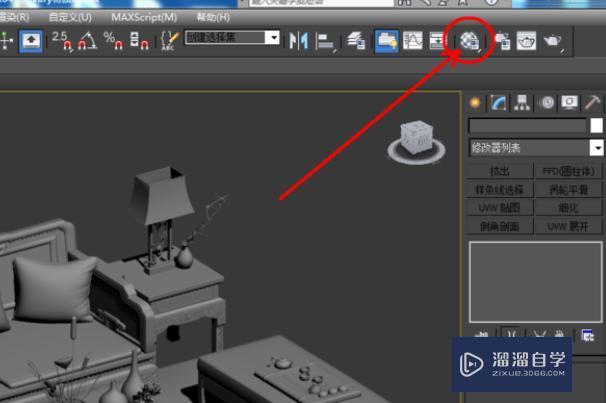
2、可以看到,材质编辑器中的材质是普通标准材质(如图所示)。
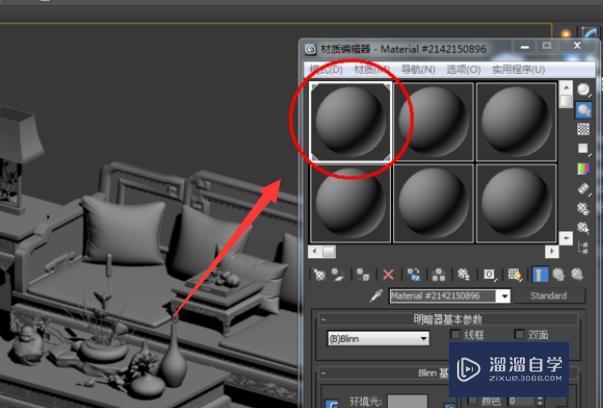
3、点击【渲染】-【渲染设置】。
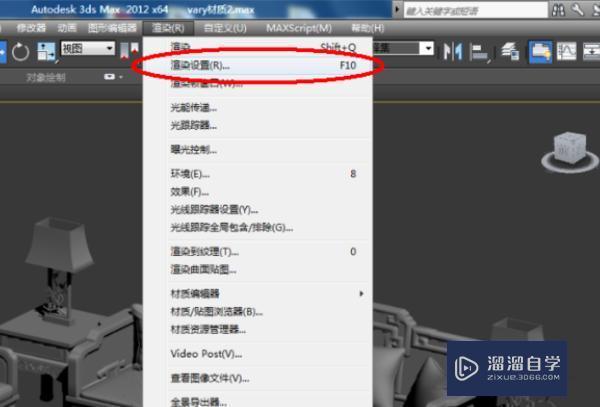
4、弹出渲染设置框。点击【指定渲染器】-产品级【…】-【Vary-Adv2.10.01】启用vary渲染器(如图所示)。
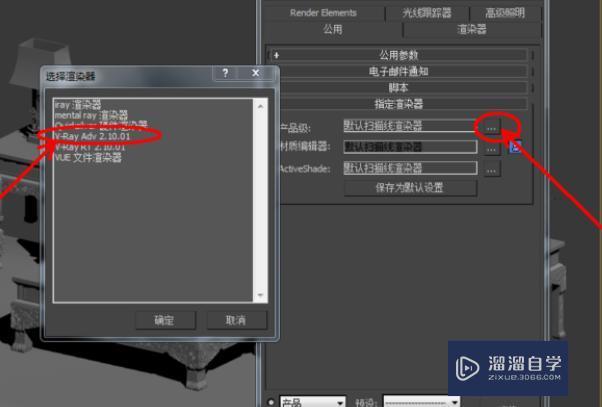
5、以沙发材质为例,设置一种木纹vary材质。选中模型,点击【材质编辑器】,弹出材质编辑器设置框,按图示参数设置一个木纹vary材质球,并将材质指定给对象。
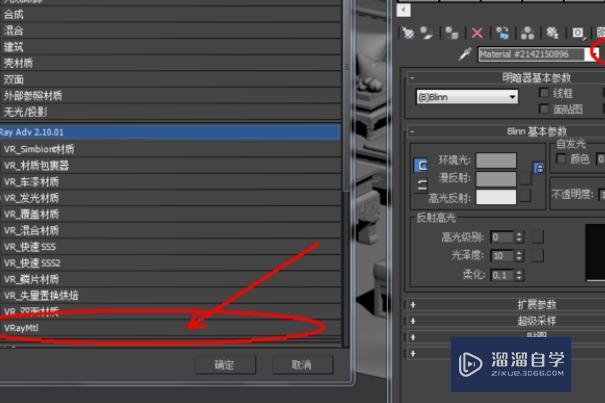
6、完成所有材质的设置后,点击【渲染】,将模型渲染出来即可。
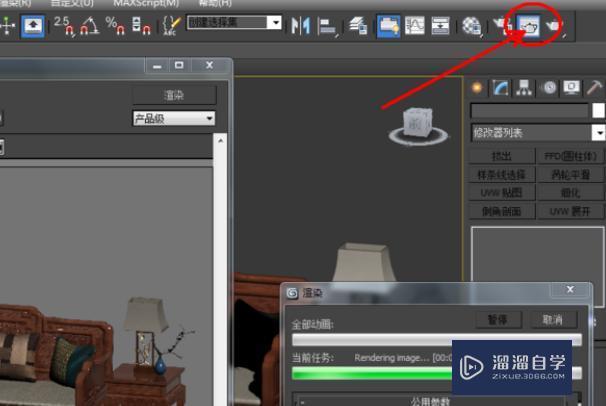
相关文章
距结束 06 天 22 : 49 : 22
距结束 00 天 10 : 49 : 22
首页









